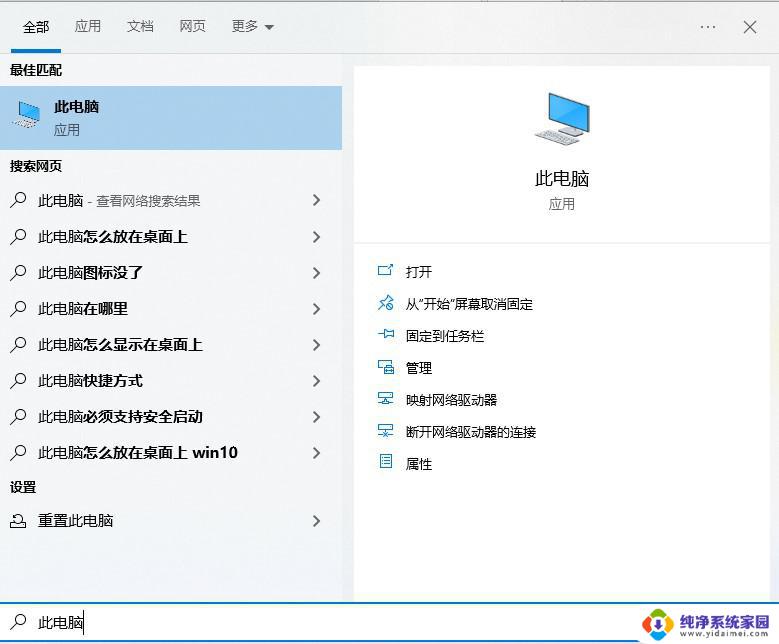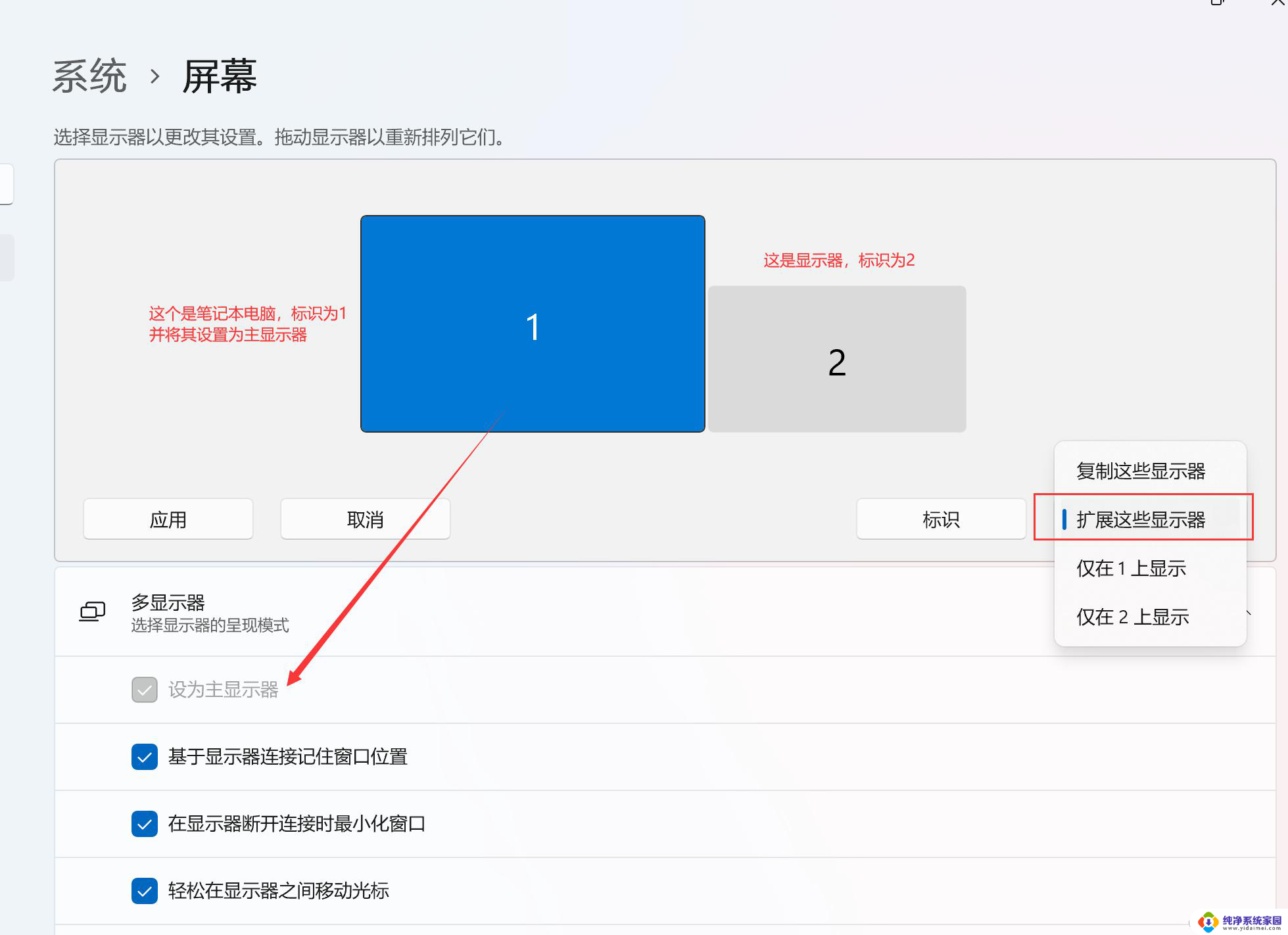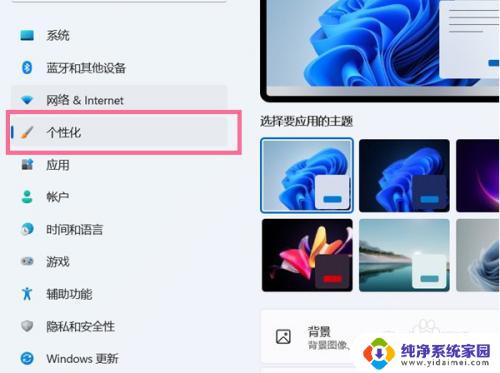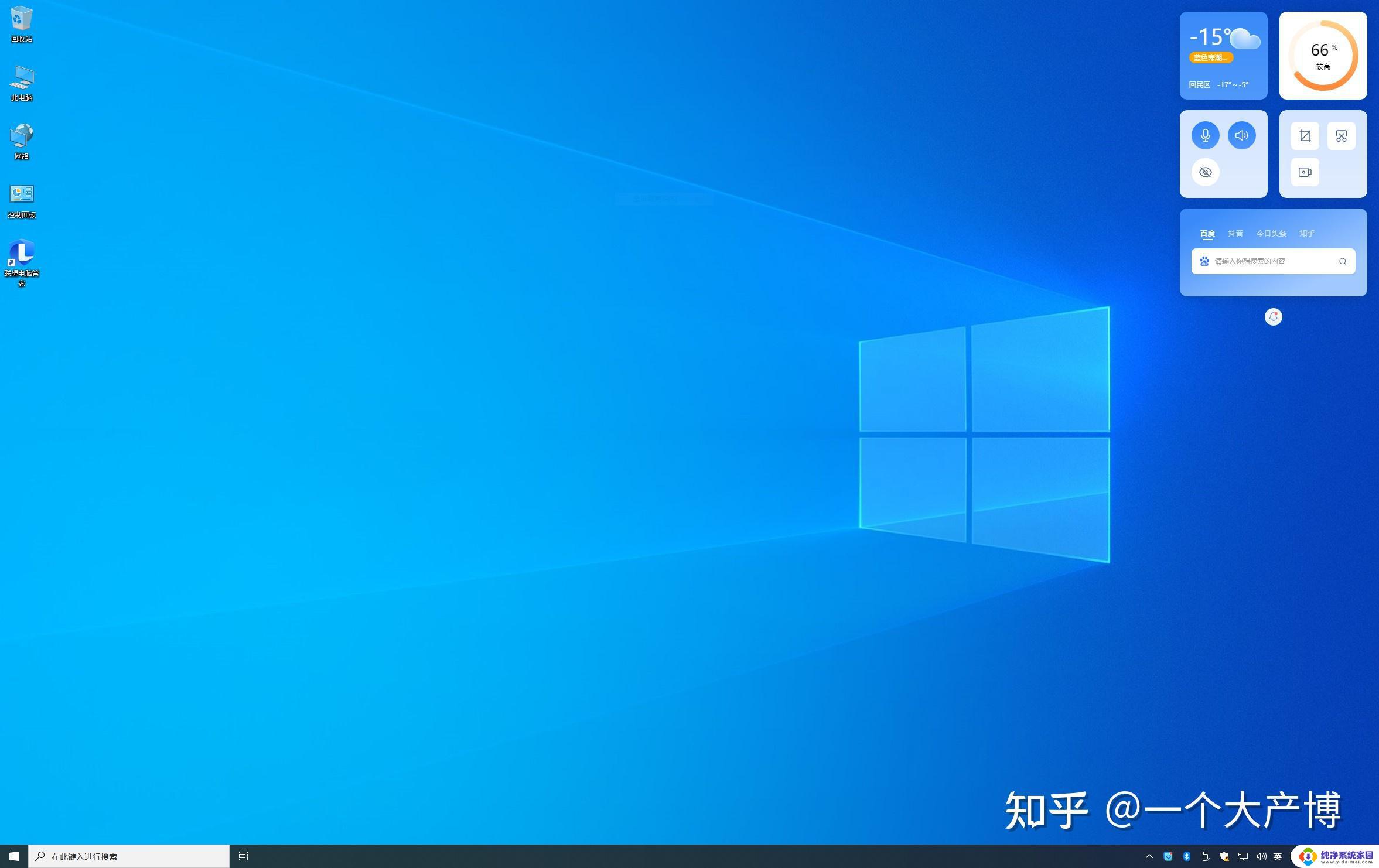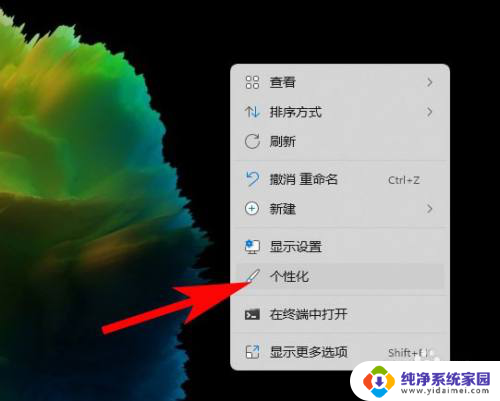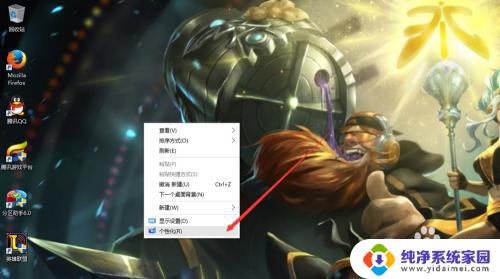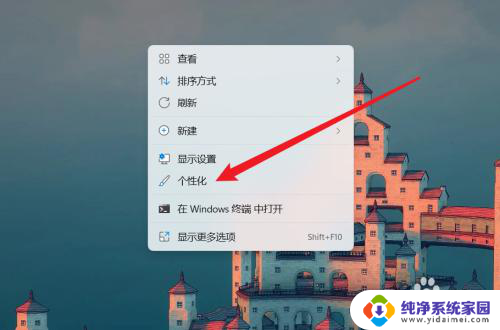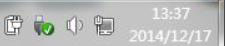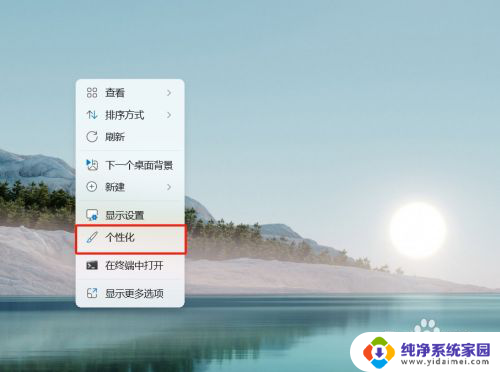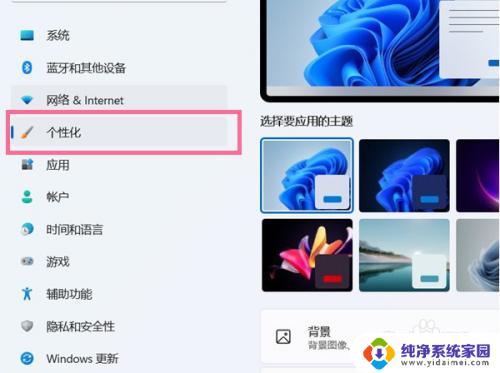win11怎么让桌面显示此电脑 win11桌面如何显示此电脑
更新时间:2025-01-08 12:44:37作者:yang
Win11系统是微软最新推出的操作系统版本,拥有许多新的功能和改进,其中一个常见问题是如何让桌面显示此电脑图标,方便用户快速访问文件和文件夹。在Win11系统中,通过简单的操作就可以让桌面显示此电脑图标,让用户更方便地管理电脑中的文件和程序。接下来我们将详细介绍如何在Win11桌面上显示此电脑图标。
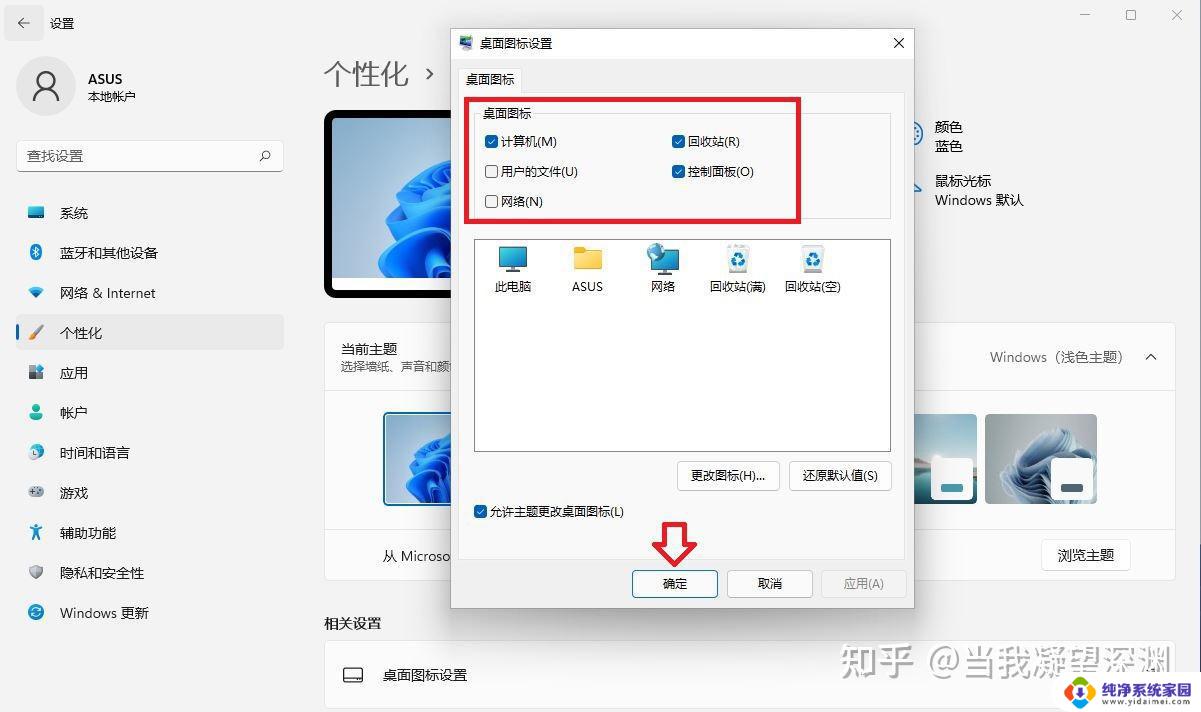
win11怎么让桌面显示此电脑
1、桌面空白处,点击右键。在打开的菜单项中,选择显示设置;
2、设置窗口,左侧点击个性化;
3、右侧点击主题(安装、创建、管理);
4、个性化 - 主题,相关设置下,点击桌面图标设置;
5、桌面图标设置窗口,点击勾选计算机,然后点击确定,桌面就可以显示此电脑图标了。
以上就是关于win11怎么让桌面显示此电脑的全部内容,有出现相同情况的用户就可以按照小编的方法了来解决了。